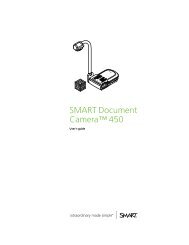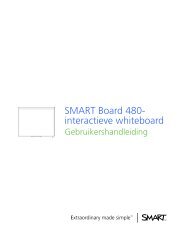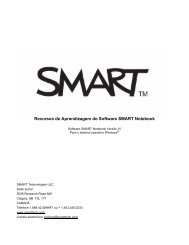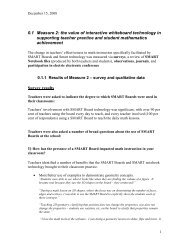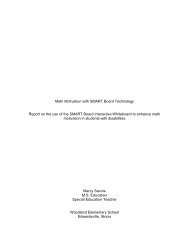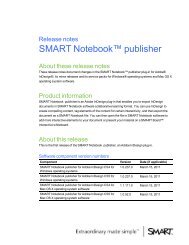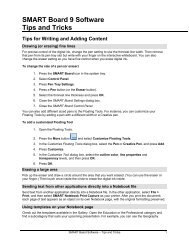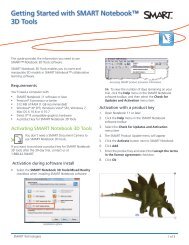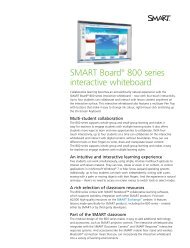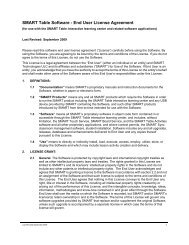SMART Ink User's Guide for Windows Operating Systems
SMART Ink User's Guide for Windows Operating Systems
SMART Ink User's Guide for Windows Operating Systems
You also want an ePaper? Increase the reach of your titles
YUMPU automatically turns print PDFs into web optimized ePapers that Google loves.
C A P Í T U L O 4<br />
Trabajar con el Visualizador de documentos de <strong>SMART</strong> <strong>Ink</strong><br />
g Para visualizar la página siguiente<br />
Presione Siguiente página .<br />
g Para guardar un archivo<br />
1. Presione Guardar .<br />
Aparece el cuadro de diálogo Guardar como.<br />
2. Vaya hasta donde desee guardar el archivo.<br />
3. Escriba un nombre para el archivo en el cuadro Nombre de archivo.<br />
4. Presione Guardar.<br />
N OT A<br />
Si escribió sobre el archivo, la tinta digital se guardará como parte permanente del<br />
archivo. Al abrir el archivo de nuevo más tarde, no podrá modificar la tinta.<br />
g Para imprimir un archivo<br />
21<br />
1. Presione Imprimir .<br />
Aparecerá el cuadro de diálogo Imprimir.<br />
2. Seleccione su impresora del menú desplegable Impresora.<br />
3. Como opción, ajuste la configuración de Intervalo de páginas, Escala de páginas y<br />
Opciones de impresión.<br />
4. Presione Imprimir.